在原始应用程序中编辑剪辑
使用 Photoshop 和 Premiere Pro
在 After Effects 和 Premiere Pro 之间复制
使用 Adobe Premiere Pro 和 Adobe Flash
结合使用 Adobe Premiere Pro 和 Adobe SpeedGrade
使用 Adobe Story 和 Adobe Premiere Pro
使用 Encore 和 Premiere Pro
结合使用 Apple Final Cut Pro 和 Adobe Premiere Pro
结合使用 Avid Media Composer 和 Adobe Premiere Pro
您可以使用其他各种 Adobe 应用程序来增强或修改在 Premiere Pro 项目中使用的资源。另外,可以使用 Premiere Pro 来编辑在其他应用程序中开始的项目。
一、在原始应用程序中编辑剪辑
在 Premiere Pro 中,“编辑原始”命令将在与剪辑的文件类型相关的应用程序中打开剪辑。可在关联的应用程序中编辑剪辑。Premiere Pro 会自动将更改并入当前项目中,而无需替换文件。同样,放入其他应用程序(如 Adobe After Effects)中的 Premiere Pro 序列也可以使用主机产品的“编辑原
始”命令打开。
1. 在“项目”面板或“时间轴”面板中选择剪辑。
2. 选择“编辑”>“编辑原始”。
可从 Premiere Pro 中导出具有“编辑原始”命令所需数据的影片。从“导出影片设置”对话框的“嵌入”选项菜单中,选择“项目”。
二、使用 Photoshop 和 Premiere Pro
如果您使用 Photoshop 创建静止图像,则可以使用 Premiere Pro 来移动和更改这些图像。可对整个图像或其任何图层进行动画处理。
可在 Photoshop 中编辑视频和图像序列文件的单个帧。除了可以使用任何 Photoshop 工具在视频上进行编辑和绘画之外,还可以应用滤镜、蒙版、变换、图层样式及混合模式。可使用仿制图章、图案图章、修复画笔或污点修复画笔进行绘制。也可以使用修补工具编辑视频帧。
在 Photoshop 中,使用仿制图章可以从视频图层取样帧,并使用样本源在另一个视频帧上进行绘制。移到不同的目标帧时,源帧将相对于初始取样的帧进行更改。
编辑完之后,可将视频保存为 PSD 文件,或者将其渲染为 QuickTime 影片或图像序列。可将其中的任何部分重新导回 Premiere Pro 以做进一步编辑。
如果使用 Premiere Pro 创建影片,则可以使用 Photoshop 来优化这些影片的单个帧。在 Photoshop 中,可执行以下任一操作:
a.移除不需要的可视元素。
b.在单个帧上进行绘制。
c.使用高级选择项和蒙版工具将帧划分为若干个元素,以进行动画或合成处理。
面向 Premiere Pro 和 Photoshop 工作流的在线资源
Franklin McMahaon 在此视频教程中(来自 Layers Magazine)演示了如何在 Photoshop 中创建适用于Premiere Pro 的标题。
Phil Hawkins 在此 Premiere Pro 教程视频中(来自 Infinite Skills)演示了如何在 Photoshop 和 Premiere Pro 之间导入文3件。
Jarle Leirpoll 在此文章中(来自 ProVideo Coalition 网站)演示了如何使用 Photoshop 和 Premiere Pro 自动制作下沿字幕。
面向特殊任务的相对优势
Premiere Pro 的优势在于其众多的视频编辑功能。您可以使用它将 Photoshop 文件与视频剪辑、音频剪辑和其他资源相结合。例如,可使用Photoshop 文件作为标题、图形和蒙版。
相比之下,Photoshop 拥有非常出色的绘图和图像选择工具。Photoshop 的快速选择工具和磁性套索工具可轻易地从复杂形状创建蒙版。如果您要绘制蒙版,请考虑在 Photoshop 中完成,而不是 Premiere Pro。同样,如果您要手动应用若干个绘画描边以除去蒙尘,请考虑使用 Photoshop 绘画工具。
Photoshop Extended 的动画和视频功能包括简单的基于关键帧的动画。不过,通过 Premiere Pro 可对各种属性实现更大的关键帧控制。
交换静止图像
Premiere Pro 可以导入和导出多种格式的静止图像。但是将单个帧或静止图像序列从 Photoshop 传递到 Premiere Pro 时应使用原生 Photoshop PSD格式,以实现最大的多功能性。
将 PSD 文件导入 Premiere Pro 时,可以选择是将其导入为一个平面化图像,还是在导入时保持使其图层的独立和完整。
通常最好先在 Photoshop 中准备好静止图像,然后再将其导入 Premiere Pro。例如,准备工作包括校正颜色、缩放和裁切。通常最好在 Photoshop中更改源图像,而不要让 Premiere Pro 在每秒钟多次执行此操作,因为它需要为预览或最终输出渲染每个帧。
在 Photoshop 中,可针对特定视频输出类型创建 PSD 文档并正确进行设置。从“新建文件”对话框中,选择“胶片和视频”预设。在 Premiere Pro 中,可根据合成和序列设置创建 PSD 文档。选择“文件”>“新建”>“Photoshop 文件”。
交换影片
无法再使用 Photoshop 更换 PSD 视频文件,而是可在 Photoshop 中直接渲染影片,然后将其导回 Premiere Pro 中。例如,可从 Photoshop 创建一个之后可导入 Premiere Pro 的 QuickTime 影片。
颜色
Premiere Pro 在内部使用 RGB(红、绿、蓝)色彩空间中的颜色。如果您要在 Premiere Pro 中编辑在 Photoshop 中创建的视频剪辑,应在 RGB 空间中创建剪辑。
如果要广播最终影片,最好在 Photoshop 中确保图像中的颜色是广播安全颜色。为 Photoshop 文档分配适当的目标色彩空间,例如 SDTV (Rec.601)。
创建和编辑 Photoshop 文件
您可以创建静止 Photoshop 文件,以自动继承 Premiere Pro 项目的像素和帧长宽比设置。也可以在 Photoshop 中编辑 Premiere Pro 项目中的任何静止图像文件。
在项目中创建 Photoshop 文件
选择“文件”>“新建”>“Photoshop 文件”。
Photoshop 将以一个新空白静止图像打开。像素尺寸与项目的视频帧大小匹配;图像辅助线显示项目的标题安全区域和动作安全区域。
在 Photoshop 中编辑静止图像文件在项目中,可打开 Adobe Photoshop 支持的大多数格式的图像文件。
Premiere Pro 不可导入 CMYK 或 LAB 颜色格式的文件。
1. 在“项目”面板或“时间轴”面板中选择静止图像剪辑。
2. 选择“编辑”>“在 Adobe Photoshop 中编辑”。
文件即会在 Photoshop 中打开。保存文件后,所做更改即可用于 Premiere Pro 项目。
三、在 After Effects 和 Premiere Pro 之间复制
在 After Effects“时间轴”面板中,您可以复制基于音频或视频素材项(包括实底)的图层,并将其粘贴到 Adobe Premiere Pro“时间轴”面板中。
在 Adobe Premiere Pro“时间轴”面板中,您可以复制资源(轨道中的任何项目),并将其粘贴到 After Effects“时间轴”面板中。
在 After Effects 或 Adobe Premiere Pro 中,您可以将素材项复制并粘贴到另一个的“项目”面板中。
注意:但是,不能将 After Effects“项目”面板中的素材项粘贴到 Adobe Premiere Pro“时间轴”面板中。
如果要使用 Adobe Premiere Pro 项目中的所有剪辑或单个序列,请改用“导入”命令将项目导入 After Effects 中。
使用 Adobe Dynamic Link 可在 After Effects 和 Adobe Premiere Pro 中的新合成图像与现有合成图像之间创建 Dynamic Link,而无需渲染。有关更多信息,请参阅 Adobe Dynamic Link。
从 After Effects 复制到 Adobe Premiere Pro
您可以复制基于 After Effects 合成图像中素材项的图层,并将其粘贴到 Adobe Premiere Pro 序列中。Adobe Premiere Pro 会将这些图层转换为序列中的剪辑,并将源素材项复制到其“项目”面板。如果图层包含 Adobe Premiere Pro 也在使用的某种效果,Adobe Premiere Pro 会将相应效果及其所有设置和关键帧进行转换。
您还可以复制嵌套合成图像、Photoshop 图层、纯色图层及音频层。Adobe Premiere Pro 会将嵌套合成图像转换为嵌套序列,将纯色图层转换为颜色遮罩。不能将形状、文本、相机、光照或调整图层复制到 Adobe Premiere Pro。
1. 启动 Adobe Premiere Pro(必须先启动 Adobe Premiere Pro 方可复制 After Effects 中的图层)。
2. 从 After Effects“时间轴”面板中选择一个或多个图层。
如果您选择了多个图层并且这些图层在 After Effects 中未发生重叠,则它们将被置于 Adobe Premiere Pro 的同一条轨道上。另一方面,如果各图层在 After Effects 中发生重叠,则这些图层在 Adobe Premiere Pro 轨道的放置顺序取决于您选择图层时的顺序。每个图层将被放置到一条单独的轨道上,最后一个选定图层显示在轨道 1 上。例如,如果您按照从上到下的顺序选择图层,则图层将以相反顺序显示在 Adobe Premiere Pro 中,其中最低的图层位于轨道 1 上。
3. 选择“编辑”>“复制”。
4. 在 Adobe Premiere Pro 的“时间轴”面板中,打开一个序列。
5. 将当前时间指示器移动到所需位置,然后选择“编辑”>“粘贴”或“编辑”>“粘贴插入”。
粘贴到 Premiere Pro 的结果
将图层粘贴到 Adobe Premiere Pro 序列时,所复制图层中的关键帧、效果和其他属性将按如下所示进行转换:
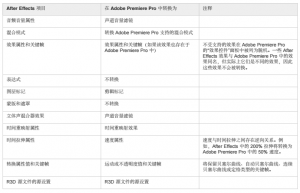
从 Adobe Premiere Pro 复制到 After Effects
可以将 Adobe Premiere Pro 序列中的视频或音频资源复制并粘贴到 After Effects 合成图像中。After Effects 会将资源转换为图层,并将源素材项复制到其“项目”面板中。如果资源包含 After Effects 也在使用的某种效果,After Effects 会将相应效果及其所有设置和关键帧进行转换。
还可以复制颜色遮罩、静止图像、嵌套序列及脱机文件。After Effects 会将颜色遮罩转换为纯色图层,将嵌套序列转换为嵌套合成图像。将 Photoshop静止图像复制到 After Effects 中时,After Effects 会保留 Photoshop 图层信息。您不能将 Adobe Premiere Pro 标题粘贴到 After Effects 中,但是可以将 Adobe Premiere Titler 中的属性文本粘贴到 After Effects 中。
1. 从 Adobe Premiere Pro“时间轴”面板中选择资源。
2. 选择“编辑”>“复制”。
3. 在 After Effects 的“时间轴”面板中,打开一个合成图像。
4. 激活“时间轴”面板后,选择“编辑”>“粘贴”。该资源在“时间轴”面板中显示为最顶部图层。
注意:要将资源粘贴到当前时间指示器处,请放置当前时间指示器,然后按 Ctrl+Alt+V (Windows) 或 Command+Option+V (Mac OS)。
粘贴到 After Effects 的结果
将某个资源粘贴到 After Effects 合成图像时,所复制资源中的关键帧、效果及其他属性将按如下所示进行转换:
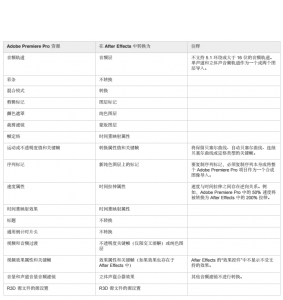
在将 Premiere Pro 项目导入 After Effects 时,功能的转换方式与在从 Premiere Pro 复制到 After Effects 时的转换方式相同。
四、使用 Adobe Premiere Pro 和 Adobe Flash
Adobe Premiere Pro 是一款专业的视频编辑工具。如果您使用 Adobe Flash Professional 为网站或移动设备设计交互式内容,则可以使用 Adobe Premiere Pro 来编辑这些项目的影片。Adobe Premiere Pro 为您提供了各种可精确到帧级的视频编缉专业工具,其中包括用于优化要在计算机屏幕和移动设备上播放的视频文件的工具。
Adobe Flash Professional 是一种用于将视频素材合并到用于 Web 和移动设备的演示文稿中的工具。Adobe Flash 在技术和创意方面的优势可让您将视频与数据、图形、声音和交互式控制融为一体。FLV 和 F4V 是几乎任何人都可以查看的格式,允许您将视频放在网页上。
您可以从 Adobe Premiere Pro 中导出 FLV 和 F4V 文件。您可以使用 Adobe Flash 将那些文件嵌入到交互式网站或移动设备的应用程序中。Adobe Flash 可以将在 Adobe Premiere Pro 序列中添加的序列标记导入为提示点。可以使用这些提示点在播放时触发 SWF 文件中的事件。
如果使用其它标准格式导出视频,Adobe Flash 可以在富媒体应用程序中对视频进行编码。Adobe Flash 使用最新的压缩技术,能够以较小的文件大小提供最佳品质的文件。
五、结合使用 Adobe Premiere Pro 和 Adobe SpeedGrade
Adobe SpeedGrade 是一款颜色分级应用程序,可为您的素材应用高级颜色分级功能。
使用 Direct-Link 功能,您可以在 SpeedGrade 中直接对 Premiere Pro 项目进行颜色分级。或者可以使用往返工作流将视频序列从 Premiere Pro 发送至 SpeedGrade 进行颜色分级,然后将其发回至 Premiere Pro。有关更多信息,请参阅使用 Adobe SpeedGrade。
五、使用 Adobe Story 和 Adobe Premiere Pro
Premiere Pro CC 中的 Adobe Story 面板可让您导入在 Adobe Story 中创建的脚本以及关联元数据,以指引您进行编辑。
从 Adobe Story 面板中,您可以访问您的 Story 帐户包含的所有脚本。
要从 Premiere Pro 中打开 Adobe Story 面板,请选择“窗口”> Adobe Story。
您可以在工作时快速导航到特定场景、位置、对话和人物。您可以使用“语音到文本”搜索查找所需的剪辑并在 Premiere Pro 编辑环境中编辑脚本。
还可以通过执行下述步骤,将 Adobe Story 场景直接附加到 Premiere Pro 剪辑中:
1. 选择“窗口”> Adobe Story,以从 Premiere Pro 中打开 Adobe Story 面板。
2. 从 Adobe Story 面板中拖动要附加的场景,然后将其放到“项目”面板中所需的剪辑上。
有关所有 Adobe Story 功能的概述,请参阅此视频。
六、使用 Encore 和 Premiere Pro
注意:要结合使用 Encore CS6 和 Premiere Pro CC,请参阅以下资源:
a.安装 Premiere Pro CC 和 Encore CS6
b.结合使用 Encore CS6 和 Premiere Pro CC
c.Encore CS6 无法与 Creative Cloud 同时安装
使用 Adobe Encore CS6 和 Adobe Premiere Pro,可将单个序列刻录成 DVD 或蓝光光盘。可将项目中的每个序列分别刻录成单独的 DVD 或蓝光光盘。首先,将要包含在光盘中的所有内容添加到一个序列中。编辑完此序列之后,执行以下任务:
添加 Encore 章节标记
可在 Adobe Premiere Pro 序列中添加 Encore 章节标记。可将 Encore 章节标记连同序列一起发送到 Encore。
在 Encore 中,如果创建自动播放 DVD,Encore 章节标记将变成场景标记。查看 DVD 时,按遥控器上的“上一个”或“下一个”按钮可后退或前进到其中的下一个标记。如果创建菜单式的 DVD 或蓝光光盘,可将菜单上的场景按钮与 Encore 章节标记链接在一起。
发送到 Encore 或 MPEG-2 文件
可将来自 Adobe Premiere Pro 的整个序列或序列的任意部分发送到 Encore。通过 Encore,可将序列直接刻录成无菜单式 DVD,或者在刻录之前添加菜单和按钮。通过 Encore,可以下列任一方式导出项目:
a.可将项目刻录成光盘
b.可将项目保存到 DVD 图像文件
c.可将项目到一组 DVD 文件夹
d.可将项目保存到 DLT 磁带上的 DVD 主文件
e.可将项目导出到 SWF 文件以发布到 Web 上。
也可以使用 MPEG2-DVD 格式从 Adobe Premiere Pro 中导出 DVD 相容的 MPEG-2 文件。MPEG-2 文件适用于大多数 DVD 创作应用程序。
选择菜单模板
Encore 模板是预先设计的菜单,提供了若干种样式。模板上的按钮可自动链接到置入序列中的章节标记。Encore 会根据容纳序列中的所有
章节标记的需要创建其他子菜单。
注意:自动播放 DVD 不带菜单。请不要为自动播放 DVD 选择模板。
自定义菜单模板
在 Encore 中编辑标题、更改图形或添加背景视频。也可以在按钮缩览图中使用视频,方法是指定要在按钮中播放的剪辑部分。
预览光盘
在“预览 DVD”窗口中检查 DVD 或蓝光光盘的功能和外观。
刻录光盘
安装或连接 DVD 或蓝光光盘刻录机之后,可以将内容刻录成光盘。可将压缩文件保存到文件夹中,以便从计算机硬盘驱动器进行回放。也可以保存ISO 图像,以分发到或刻录成 DVD。
注意:Encore 会根据 DVD 视盘格式创建 DVD。它不会创建数据或音频 DVD。
七、结合使用 Apple Final Cut Pro 和 Adobe Premiere Pro
可以将 Final Cut Pro 项目 XML 文件导入 Premiere Pro 中。有关更多信息,请参阅从 Final Cut Pro 导入 XML 项目文件。可以将 Premiere Pro 项目文件导出为 Final Cut Pro XML 文件。
有关更多信息,请参阅导出 Final Cut Pro 项目 XML 文件。
有关 Final Cut Pro 和 Premiere Pro 之间的可行工作流的更多信息,请参阅使用 Final Cut Pro 和 Avid 软件打开工作流。
Joost van der Hoeven 在 Adobe 网站上提供了一个演示使用 XML 项目在 Final Cut Pro 和 Premiere Pro 之间交换信息的视频教程。
Premiere Pro 和 Final Cut Pro 7(及更低版本)可共享要进行数据交换的 Final Cut Pro XML 文件。要在 Final Cut Pro X 和 Premiere Pro 之间交
换信息,可使用第三方工具“Xto7”。有关使用此工具的更多信息,请参阅此处。
请参阅此页,了解可帮助您更容易地从 Final Cut Pro 转换到 Premiere Pro 的若干个文档。
也可以将从 Premiere Pro 导出的 XML 文件导入某些版本的 Final Cut Express。
八、结合使用 Avid Media Composer 和 Adobe Premiere Pro
有关 Premiere Pro 和 Avid Media Composer 之间的可行工作流的信息,请参阅使用 Final Cut Pro 和 Avid 软件打开工作流。
在此视频教程中,Maxim Jago 展示了与 Avid Media Composer 之间进行的往返工作流。
Adobe 其他推荐内容
从 Photoshop 导入 3D 图层
了解脚本到屏幕工作流
